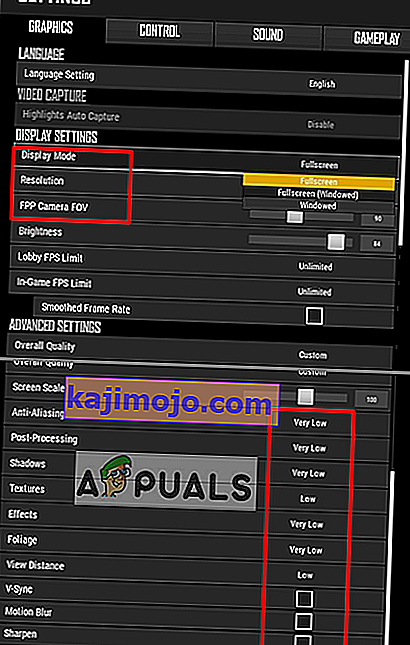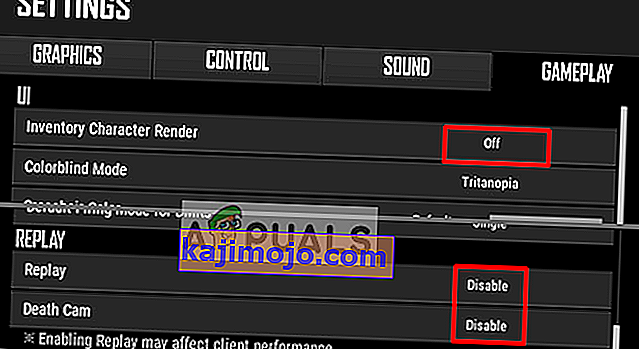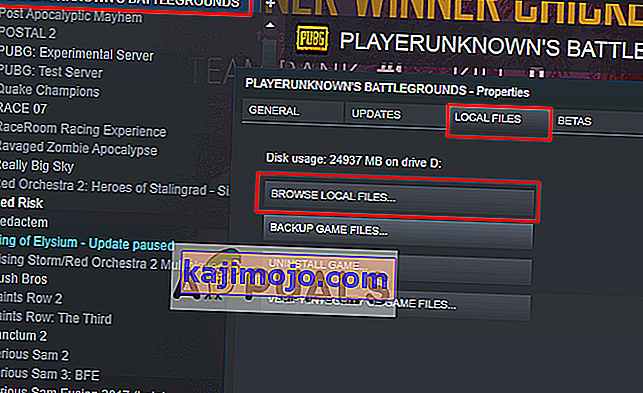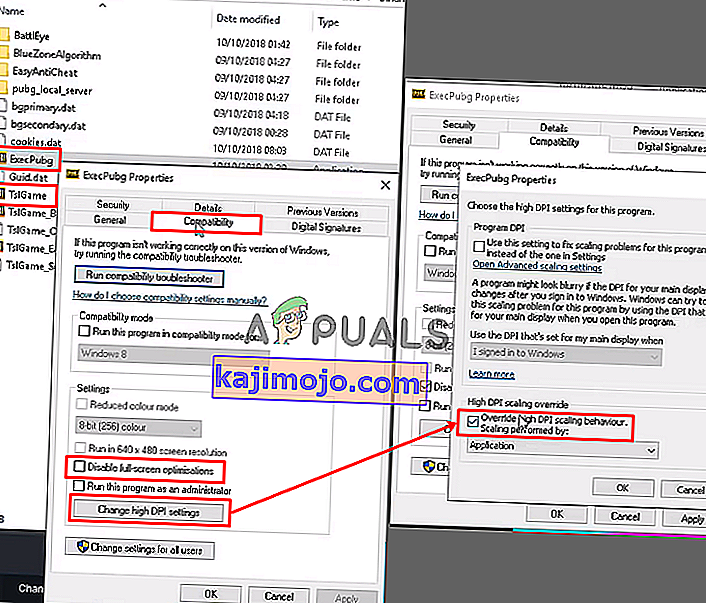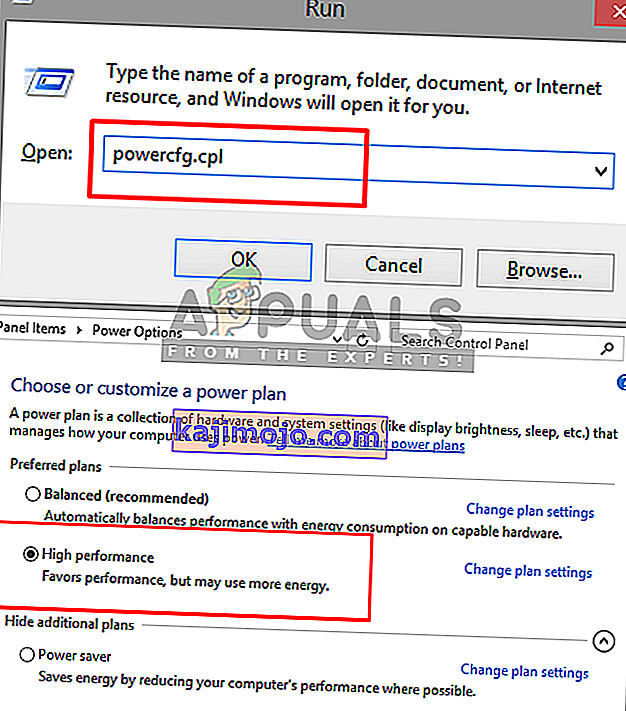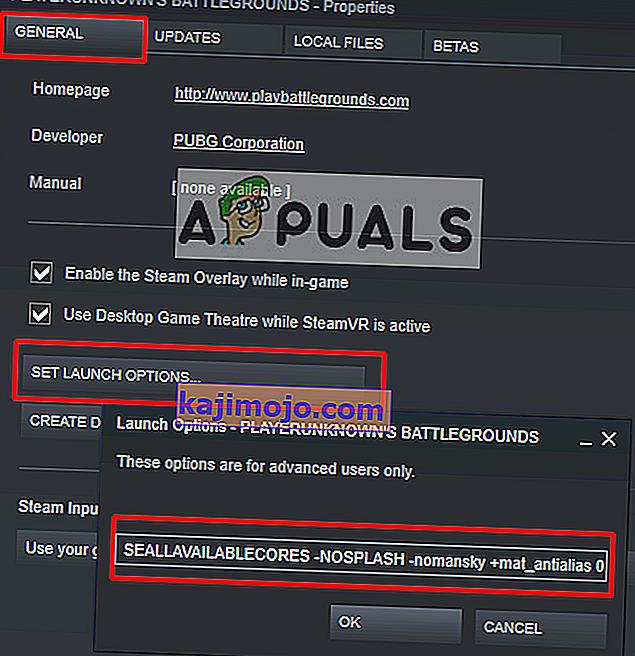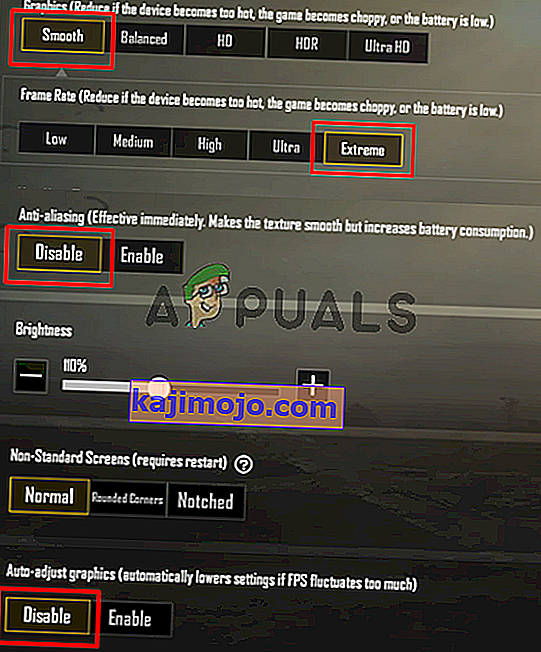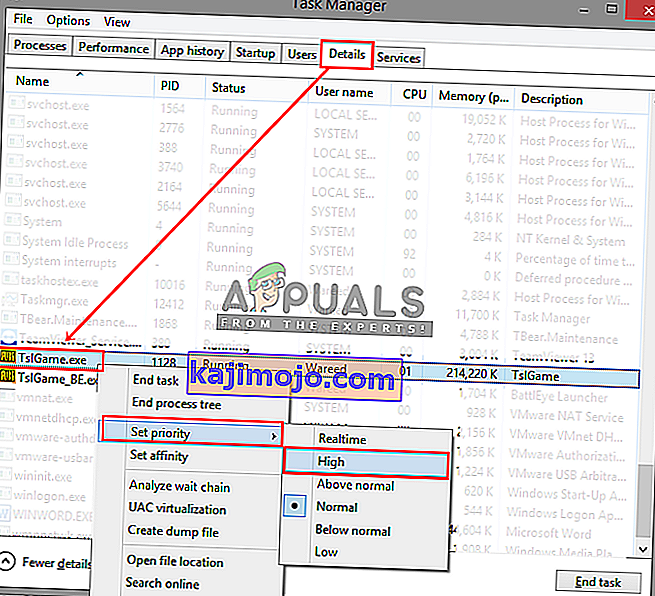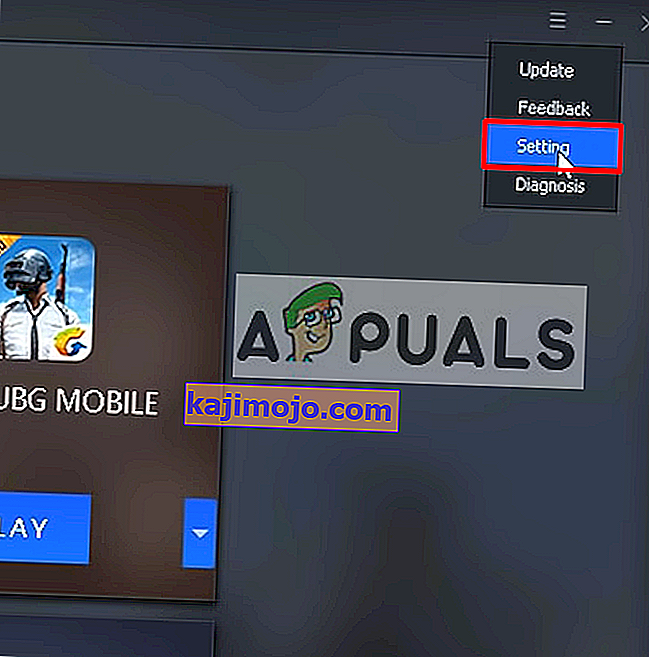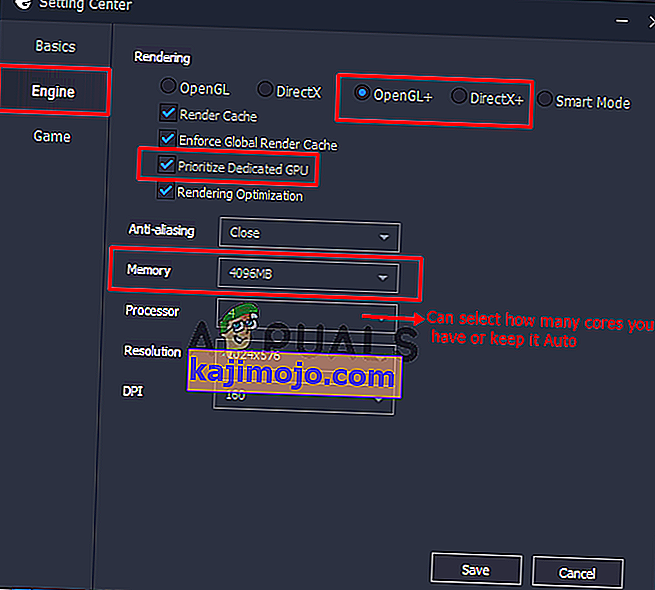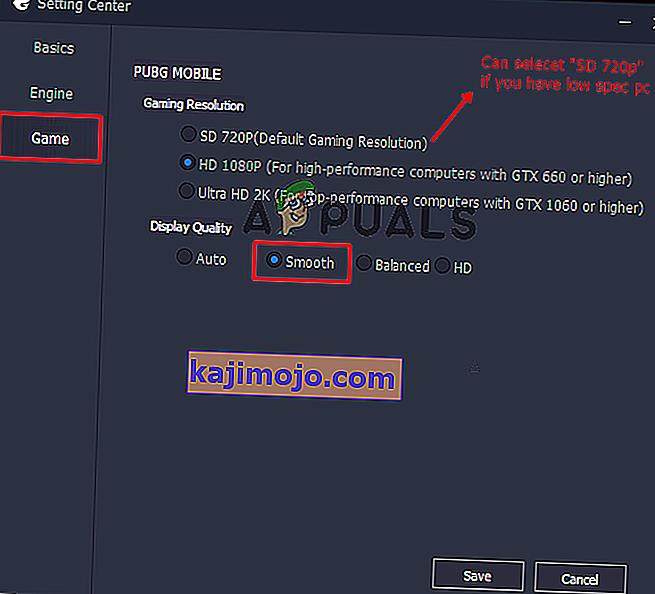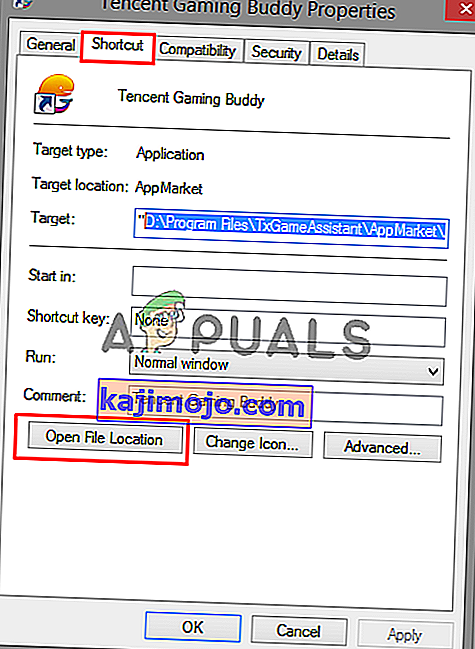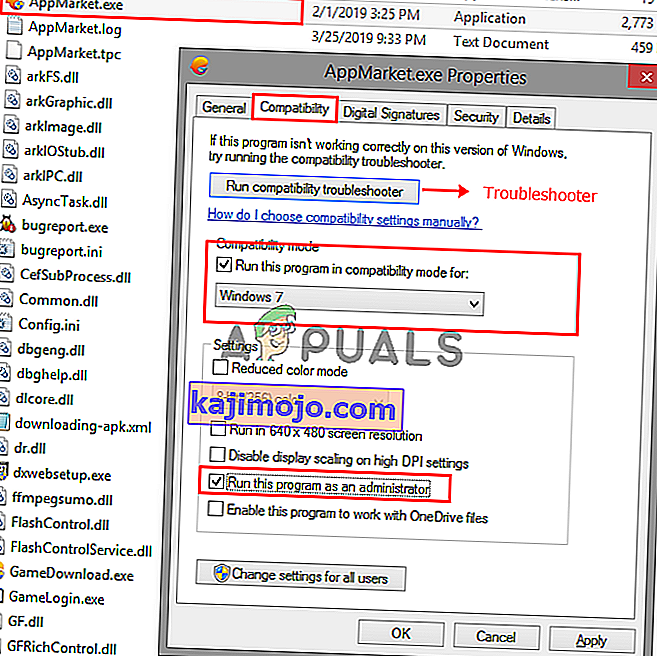BATTLEGROUNDS (PUBG) PLAYERUNKNOWN adalah game menembak bergenre Battle Royale, di mana banyak pemain bertarung sampai mati, dengan skuad atau orang terakhir yang hidup-hidup memenangkan permainan. Namun, banyak pemain melaporkan tentang kelambatan selama bermain game, yang tidak dapat diterima dan merusak kesenangan permainan. FPS drop dan koneksi jaringan yang buruk dapat menjadi penyebab lag.

Apa Penyebab Masalah Lag di PUBG?
Menurut penelitian kami dan banyak laporan pengguna, kami menemukan beberapa alasan berbeda yang dapat menyebabkan kelambatan dalam permainan
- Pengaturan Game : Game akan memiliki pengaturan default yang disesuaikan untuk sistem yang direkomendasikan, yang mungkin tidak cocok untuk Anda. Anda perlu mengubah pengaturan sesuai dengan sistem Anda.
- Kinerja Windows: Terkadang Windows Anda membatasi kecepatan CPU dan memori karena penghematan daya, yang dapat menyebabkan perbedaan kecil pada FPS.
- Internet Lambat : FPS bukan satu-satunya penyebab lag, tetapi latensi (ping) karena internet lambat juga dapat membuat game menjadi lambat dan sulit untuk dimainkan. Koneksi yang lebih baik akan memberikan lebih sedikit ping yang akan lebih baik untuk sebuah game online.
Pastikan Anda memiliki koneksi yang stabil dan ping yang baik sebelum memeriksa solusinya. Sekarang setelah Anda memiliki pemahaman dasar tentang sifat masalah, kami akan melanjutkan ke solusi.
Catatan : Jika Anda mendapatkan kesalahan " Jaringan lag terdeteksi " di PUBG, Anda dapat memeriksa artikel kami untuk itu: di sini
Solusi 1: Pengaturan dalam game PUBG
Dengan menggunakan opsi dalam game, Anda dapat memodifikasi grafik dan pengaturan gameplay untuk meningkatkan FPS Anda dan mengurangi jeda waktu. Hasil dari pengubahan opsi dapat bergantung pada sistem Anda.
- Buka klien Steam dan masuk ke akun Anda, lalu buka Perpustakaan dan luncurkan PUBG
- Sekarang buka " Pengaturan ", dan pilih opsi " Grafik "
- Ubah Mode Tampilan ke " Layar Penuh "
- Pertahankan Resolusi yang dimiliki monitor Anda untuk desktop, Jika Anda mengubahnya ke rendah, Anda mungkin mendapatkan lebih banyak FPS
- FOV Kamera FPP harus antara " 70-80 " untuk kelas bawah, " 80-90 " untuk kelas menengah dan di atasnya, untuk PC kelas atas
- Di bawah ini Anda dapat menyimpan semuanya " Sangat Rendah " atau " Rendah "
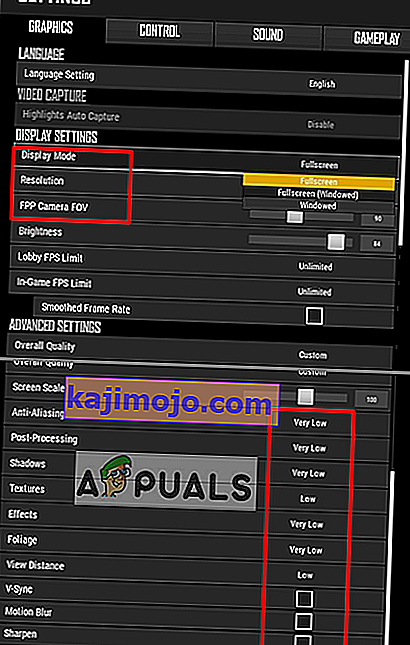
- Sekarang pergi ke " Gameplay ", dan ubah ketiga opsi ini yang ditunjukkan di bawah ini:
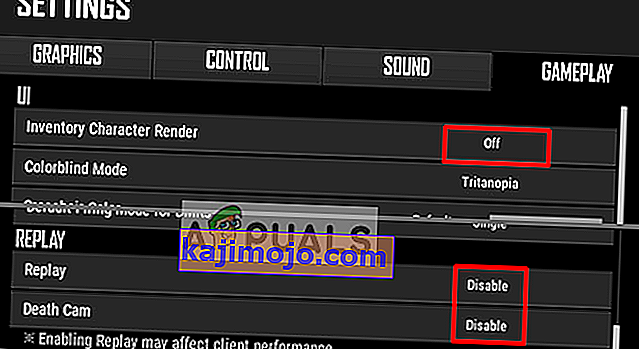
Setelah mengubah semua pengaturan di atas, periksa perbedaan FPS dan masalah lag.
Solusi 2: Konfigurasi Windows dan File Game
Beberapa opsi lain yang dapat kami coba untuk memperbaiki lag adalah Kinerja Tinggi Windows dan Kompatibilitas game. Dengan menyesuaikan opsi ini, kami dapat meningkatkan kecepatan CPU dan menjaga game tetap stabil. Perbedaannya mungkin tidak terlalu besar tetapi tetap membantu.
File Game:
- Buka klien Steam dan masuk ke akun Anda, lalu klik " Perpustakaan "
- Klik kanan pada " PUBG " dari daftar dan pergi ke Properties
- Klik tab " File Lokal ", lalu klik " Jelajahi File Lokal "
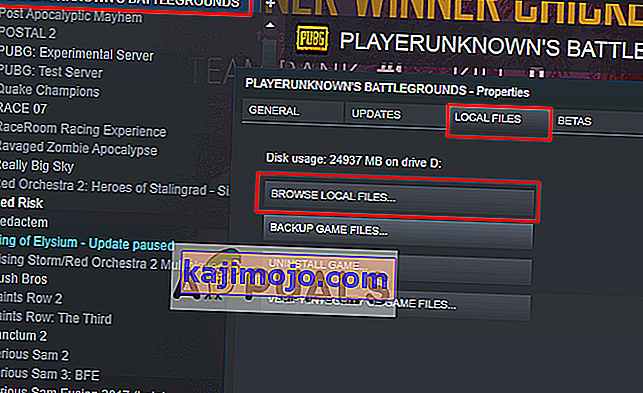
- Lalu pergi ke direktori berikut:
TslGame> Binari> Win64
- Klik kanan pada " ExecPubg " dan pilih Properties
- Pilih tab " Kompatibilitas " dan centang " Nonaktifkan pengoptimalan layar penuh "
- Klik " Ubah pengaturan DPI tinggi ", jendela baru akan muncul
- Centang " Override high DPI .. " klik OK dan simpan (di Windows 8 ini akan terlihat sedikit berbeda seperti " Disable display scaling on high DPI settings ")
- Lakukan hal yang sama untuk " TslGame "
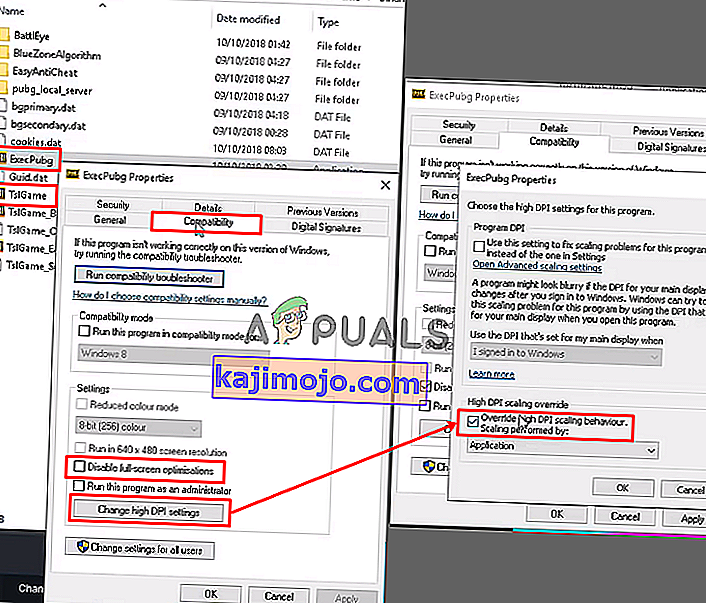
Panel kendali:
- Buka Run dengan menekan Windows + R , lalu ketik " powercfg.cpl " dan tekan Enter untuk membuka Opsi Daya
- Setel rencana daya ke " Kinerja Tinggi " (Klik Tampilkan paket tambahan , jika Anda tidak dapat menemukan Kinerja Tinggi)
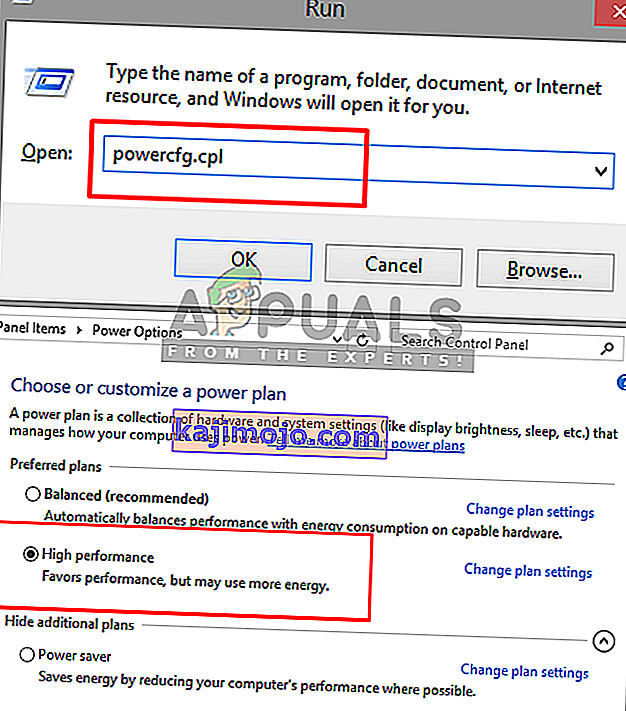
Opsi Peluncuran:
- Buka klien Steam dan masuk ke akun Anda, lalu klik " Perpustakaan "
- Klik kanan pada " PUBG " di pustaka uap dan buka " Properti "
- Klik " Set Launch Options " dan tempel ini
-USEALLAVAILABLECORES -NOSPLASH -nomansky + mat_antialias 0
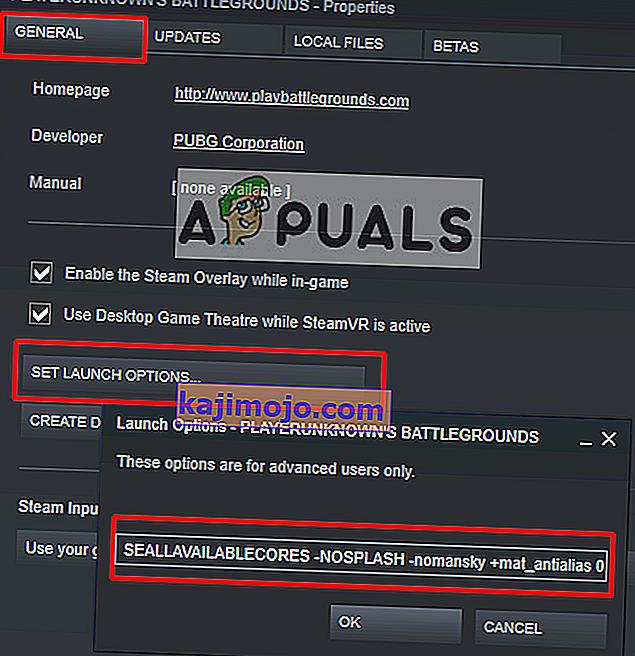
Sekarang mulai permainan dan periksa apakah lag berkurang.
Solusi 3: Pengaturan Dalam Game PUBG Mobile (untuk seluler)
Dalam pengaturan PUBG Mobile, Anda dapat mengubah opsi " Grafik " untuk meningkatkan dan membuka kunci batas 25 FPS. Mendapatkan lebih banyak FPS akan membuat game tetap stabil dan mulus tanpa jeda. Dalam metode ini, kami hanya akan menyesuaikan empat opsi seperti yang dinyatakan di bawah ini:
- Buka PUBG Mobile di ponsel / emulator Anda dan masuk ke akun Anda
- Pergi ke " Pengaturan ", dan klik " Grafik "
- Setel grafik ke " Halus " dan kecepatan bingkai ke " Ekstrim "
- Nonaktifkan " Anti-aliasing " dan " Grafik yang disesuaikan secara otomatis "
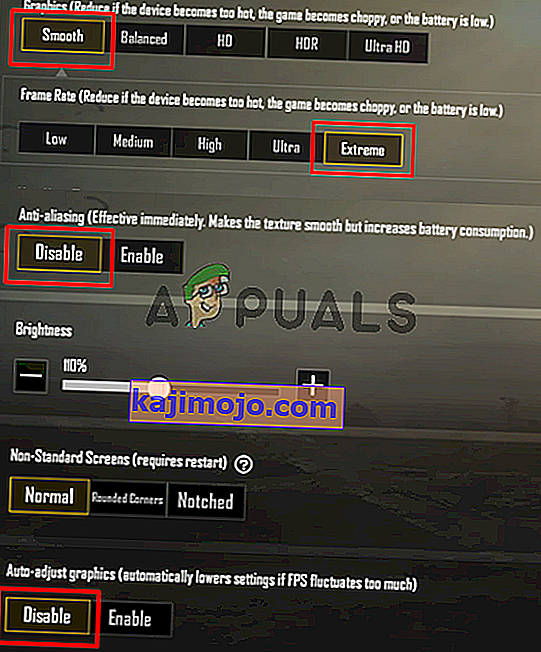
Sekarang mainkan game dan periksa masalah akan teratasi.
Solusi 4: Meningkatkan Prioritas di Pengelola Tugas (untuk PC dan Seluler)
Setiap kali Anda memulai game, buka " Task Manager " dan buat prioritas game menjadi lebih tinggi dari biasanya. Peningkatan prioritas memberi tahu sistem Anda untuk memberi program ini lebih banyak CPU dan memori daripada program lain yang sedang berjalan.
- Mulai permainan dan minimalkan, lalu tahan Tombol Windows dan Tekan R untuk membuka Jalankan
- Ketik " taskmgr " dan Enter untuk membuka Task Manager, lalu pergi ke tab Details
- Anda akan menemukan " TslGame. exe ", klik kanan dan setel prioritas ke" Di Atas Normal "atau" Tinggi "
Catatan : Untuk PUBG Mobile yang berjalan di PC, Anda dapat melakukan hal yang sama dengan mengubah prioritas.
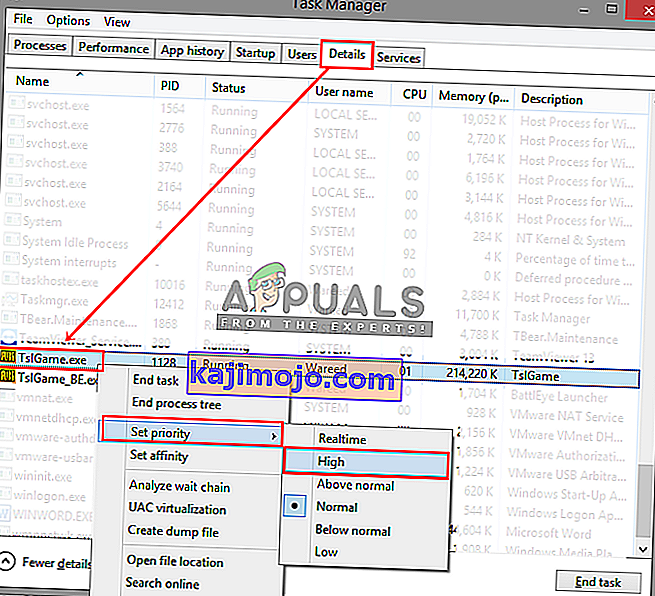
- Sekarang periksa lag dalam game.
Solusi 5: Pengaturan Tencent Gaming Buddy (untuk seluler)
Pengaturan default Tencent Gaming Buddy mungkin berbeda dengan spesifikasi sistem Anda, karena itu dapat menyebabkan kelambatan untuk game PUBG Mobile Anda. Dengan mengubah setelan menjadi lebih sesuai dengan sistem Anda dapat membantu Anda mendapatkan lebih banyak fps dan kinerja yang lebih baik secara keseluruhan di emulator.
- Buka Tencent Gaming Buddy dengan mengklik dua kali shortcut, lalu klik pada Setting Bar di pojok kanan atas dan pergi ke " Settings "
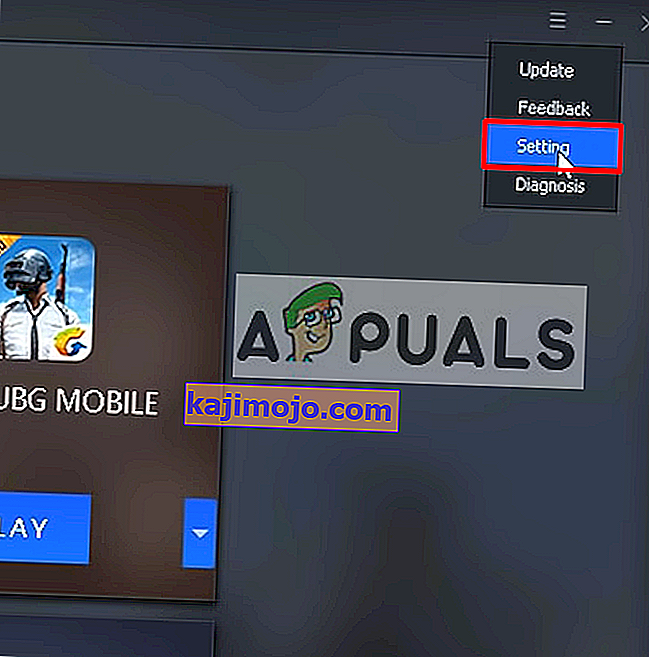
- Pilih " Engine " dan ubah mode rendering ke " OpenGL + " (bergantung pada GPU) atau " DirectX + " (bergantung pada CPU) sesuai dengan spesifikasi sistem Anda
Catatan : Mode rendering default adalah " Mode pintar ", yang sebenarnya mengacaukan direktori cache.
- Jika Anda memiliki GPU khusus (NVidia atau AMD) centang " Prioritaskan GPU Khusus " dan jika Anda hanya memiliki " Intel Graphics ", hapus centang
- Jaga memori selalu setengah dari apa yang Anda miliki
Catatan: Jika Anda memiliki RAM 4GB maka setengahnya akan menjadi 2GB, Sama jika 8GB kemudian masukkan 4GB, selalu setengah dari yang Anda miliki
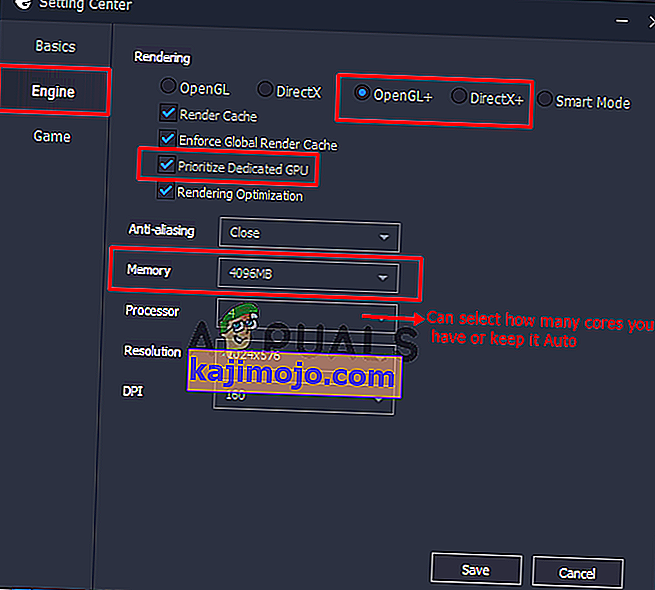
- Klik opsi " Game ", lalu Anda dapat mengubah Resolusi Game dengan memilih " SD 720 " untuk spesifikasi rendah, dan " Ultra HD " untuk PC dan GPU kelas atas
- Dalam " Kualitas Tampilan ", Anda harus mencentang " Mulus " (ini menghilangkan bayangan dan bayangan untuk membantu dengan jeda)
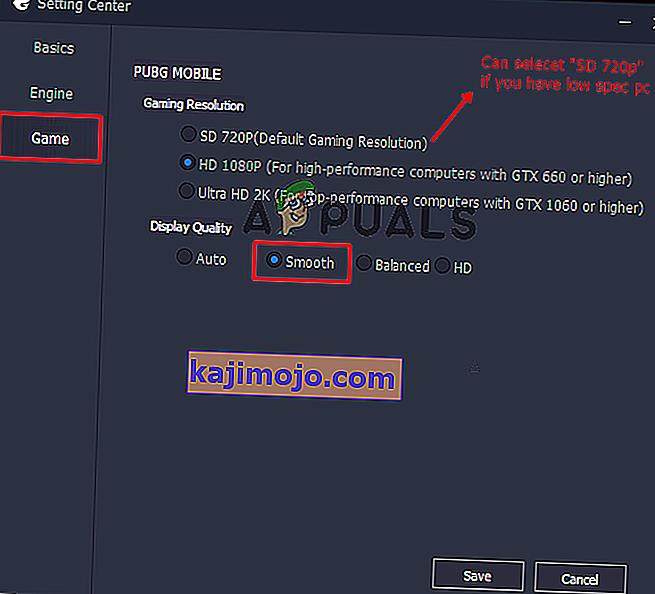
- Klik " Simpan ", lalu mulai game dan periksa lagnya.
Solusi 6: Kompatibilitas Tencent Gaming Buddy (untuk seluler)
Di Windows, Anda dapat mengubah mode kompatibilitas untuk gim, yaitu mode yang membantu Anda menjalankan PUBG Mobile di versi Windows yang lebih lama seperti Windows 7, 8. Ini dapat membantu menjalankan gim lebih baik dan stabil daripada gim di jendela terbaru.
- Klik kanan pada shortcut Tencent Gaming Buddy , pilih " Properties " dan klik " Open file location " di shortcut tersebut
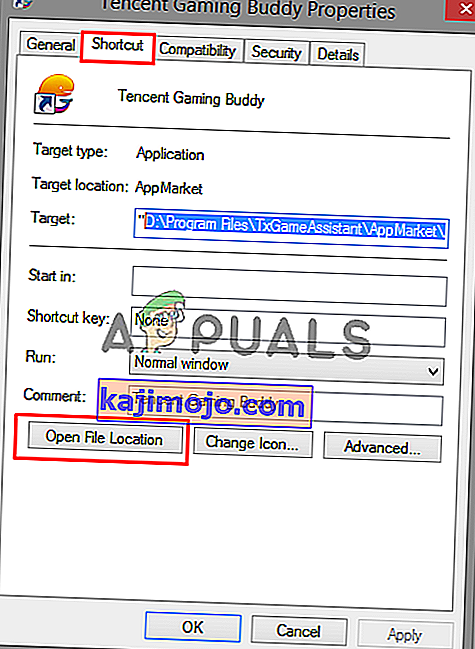
- Sekarang klik kanan pada " AppMarket " dan pergi ke Properties.
- Buka tab " Kompatibilitas " dan pilih " Jalankan program ini dalam mode kompatibilitas untuk ", dalam hal ini Anda dapat memilih Windows 7, 8 atau Anda dapat mengklik " Jalankan pemecah masalah kompatibilitas " untuk membuat pengaturan yang direkomendasikan secara otomatis.
- Selain itu, centang " Jalankan program ini sebagai administrator "
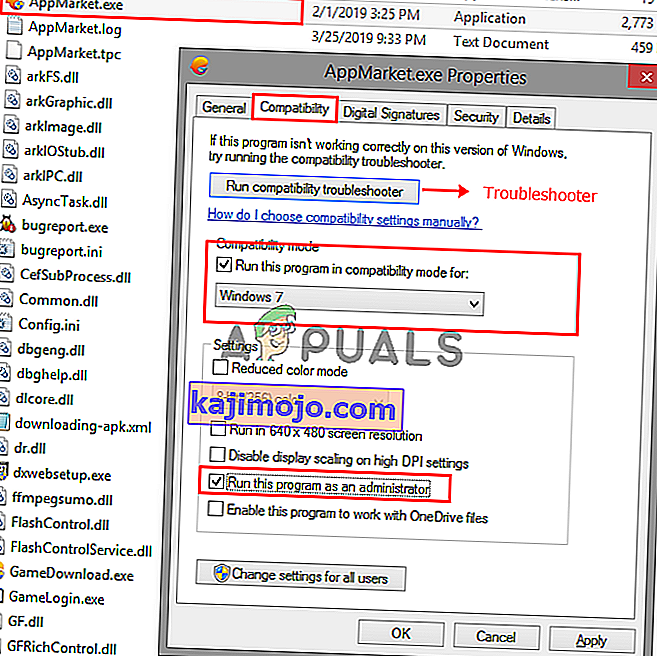
- Klik " Apply " dan " OK ", sekarang periksa game Anda apakah ada lag.